ae怎么导出mp4格式视频
来源:网络收集 点击: 时间:2024-02-22点击文件
在AE工程中选中需要导出的合成,点击左上角文件选项。
 2/4
2/4添加到ME队列
在下拉菜单中移动鼠标至导出选项,点击右侧的添加到Adobe Media Encoder队列。
 3/4
3/4点击格式
Adobe Media Encoder启动完成后,点击格式一栏弹出新窗口。
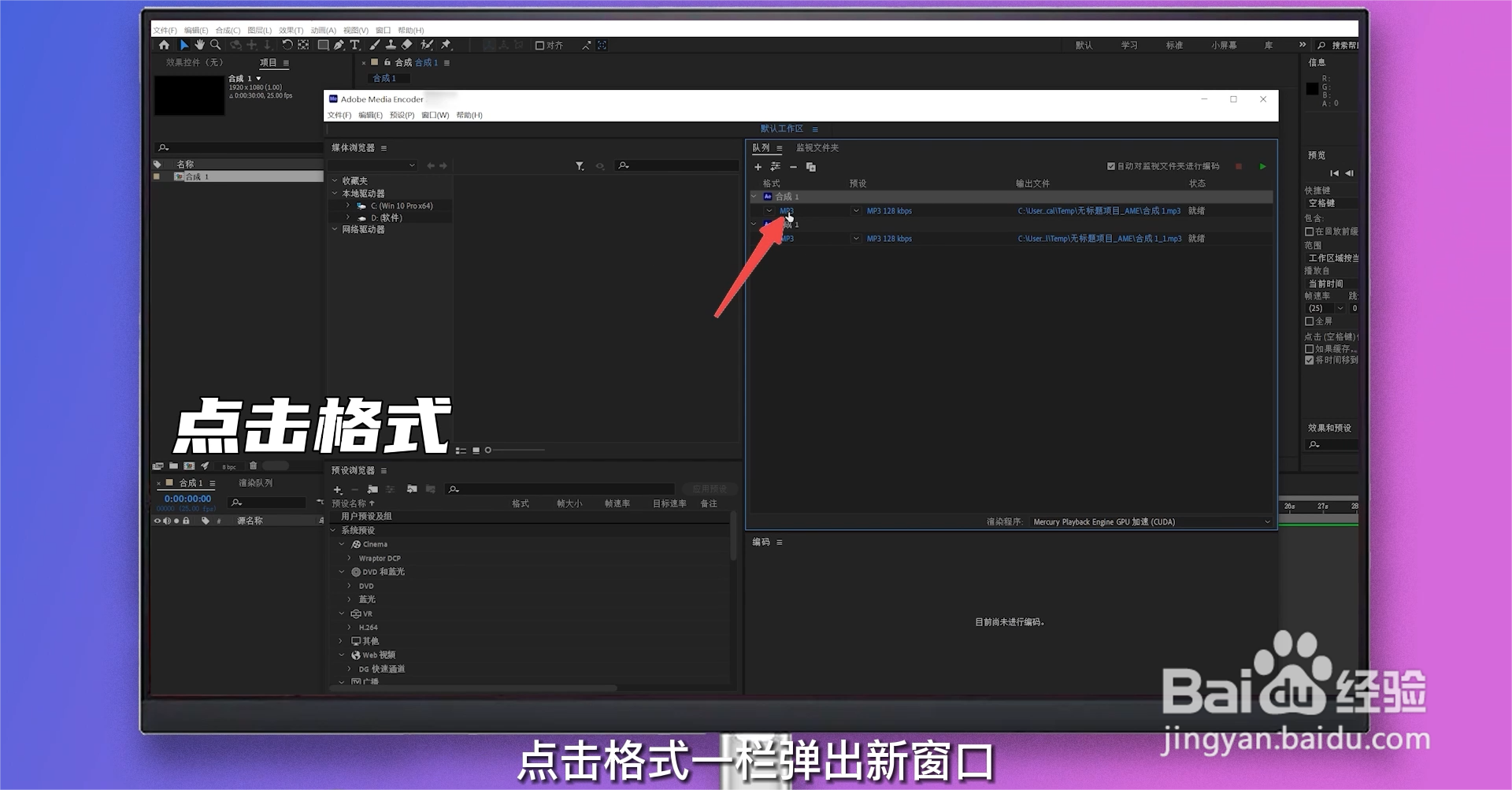 4/4
4/4选择H.264
在导出设置页面再次点击格式一栏,选择H.264,点击确定即可导出mp4格式视频。
 方法/步骤21/4
方法/步骤21/4点击合成
选中需要导出的合成,点击上方菜单栏中的合成选项。
 2/4
2/4添加到ME队列
在下拉菜单中点击添加到Adobe Media Encoder队列。
 3/4
3/4点击格式
Adobe Media Encoder启动完成后,点击格式一栏弹出新窗口。
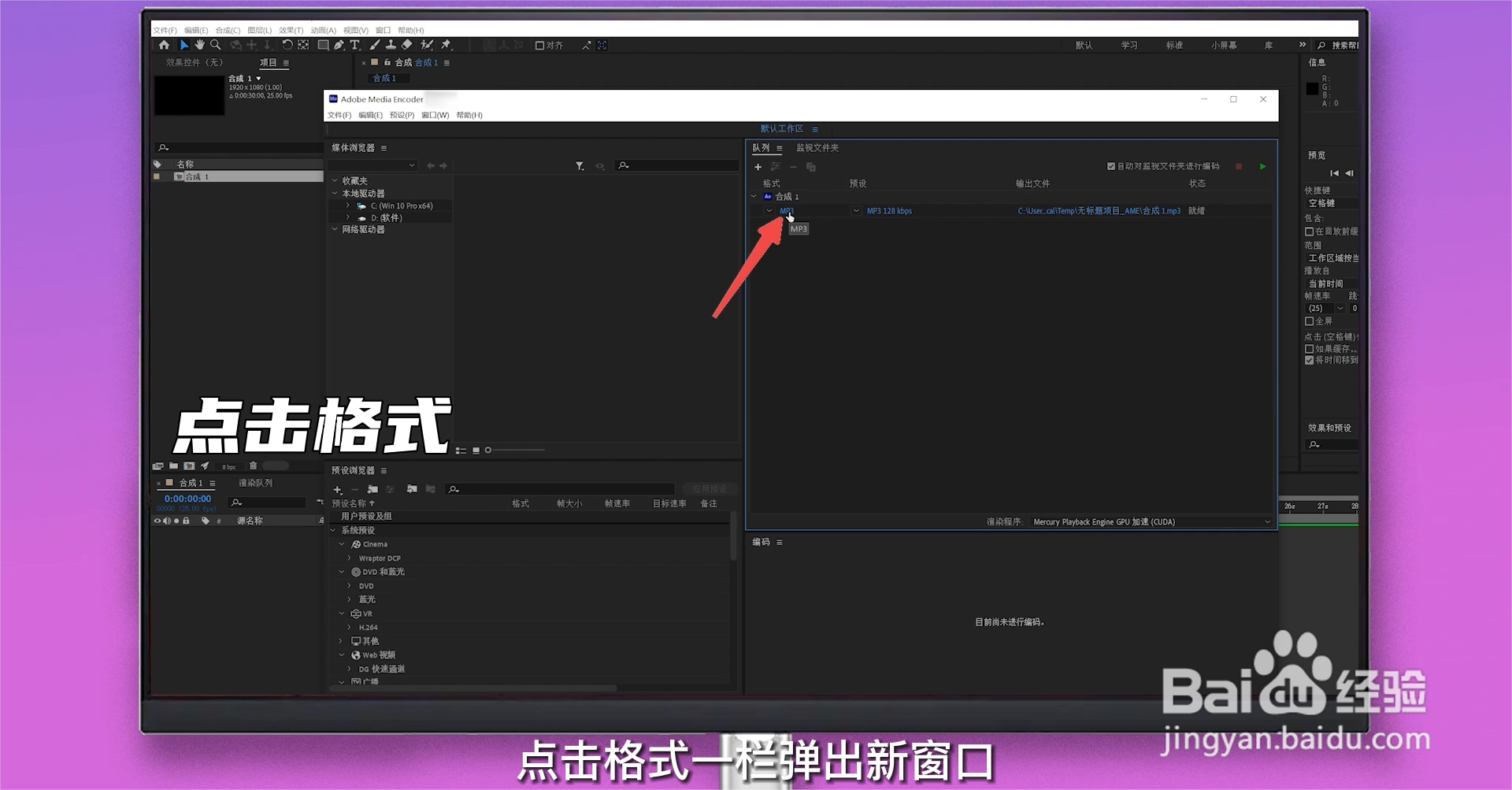 4/4
4/4选择H.264
在导出设置页面再次点击格式一栏,选择H.264,设置输出地址和名称后点击确定即可。
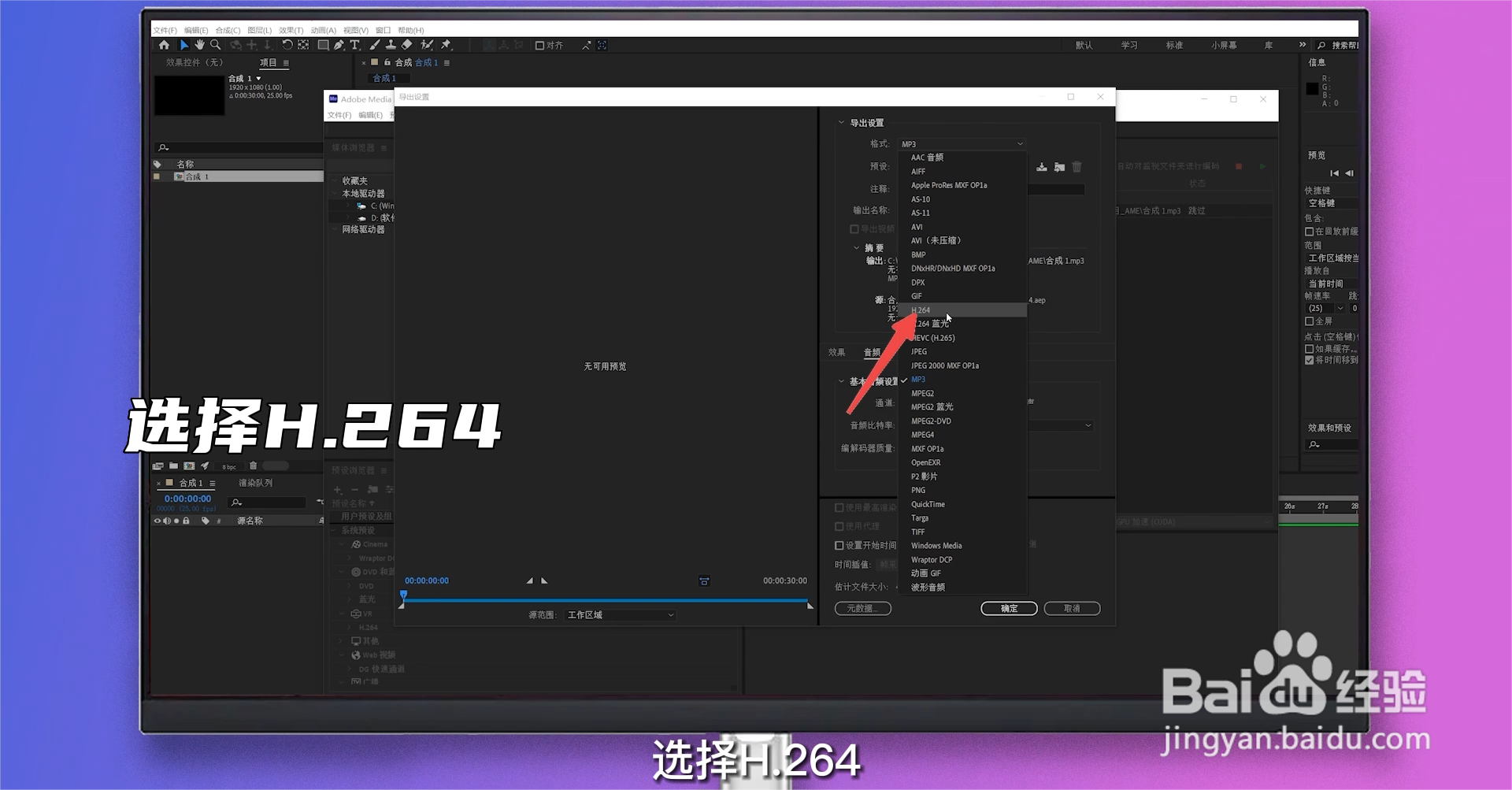 方法/步骤31/3
方法/步骤31/3按下快捷键
在AE工程中按下ctrl+alt+M键调出Adobe Media Encoder队列窗口。
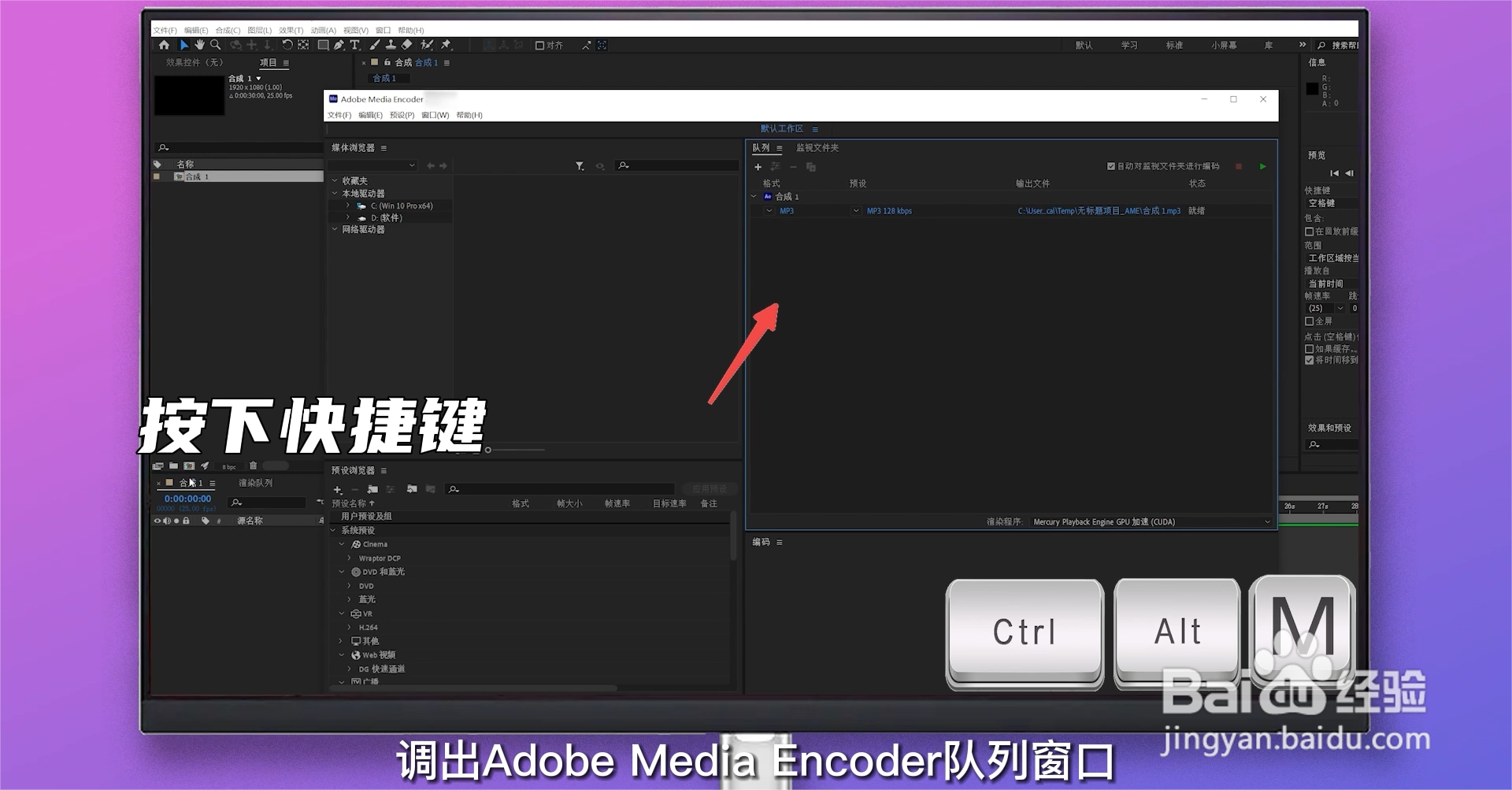 2/3
2/3点击格式
点击格式一栏,弹出导出设置页面。
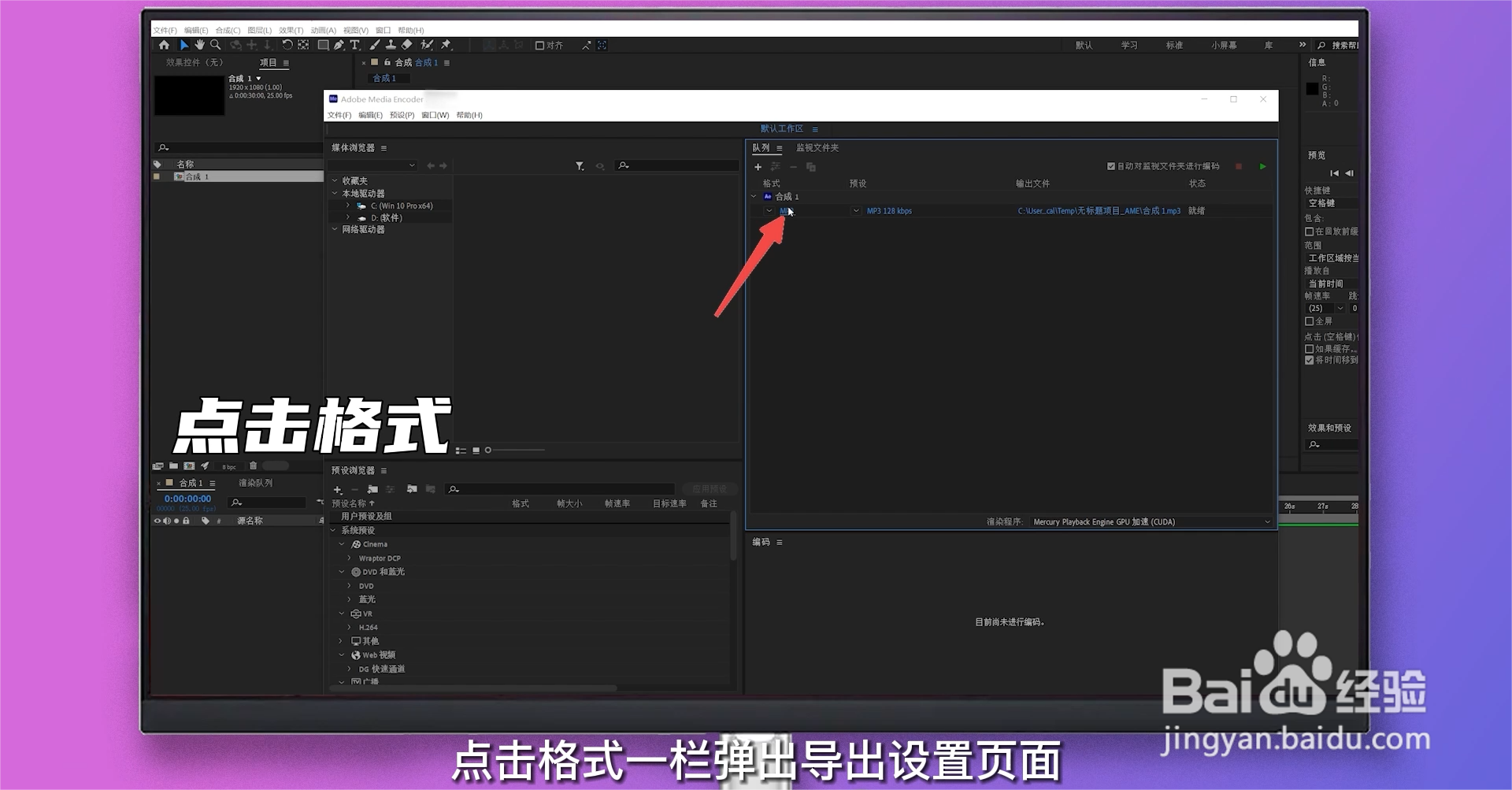 3/3
3/3选择H.264
再次点击格式一栏,选择H.264,设置输出地址和名称后点击确定即可。
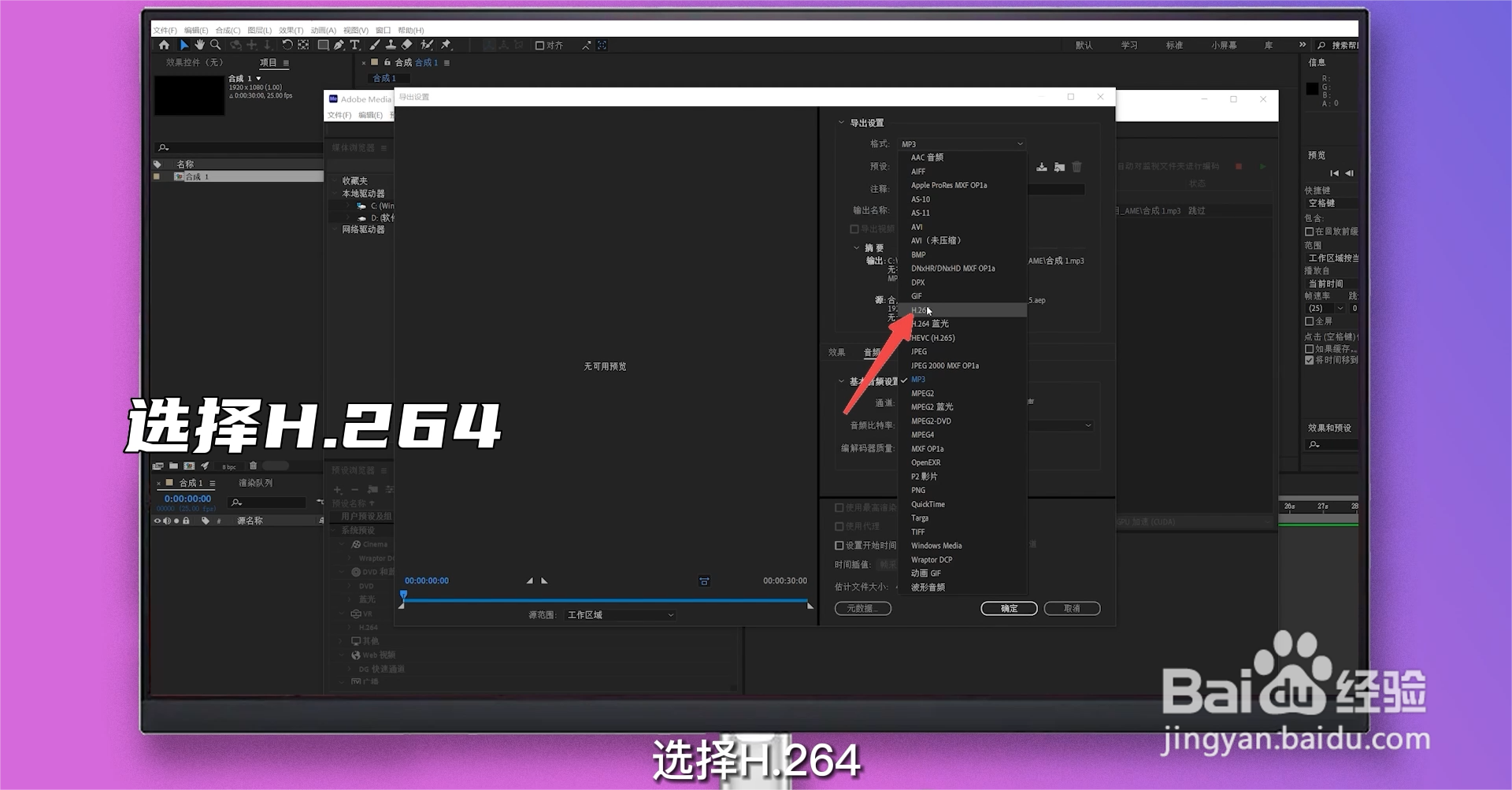 方法/步骤41/5
方法/步骤41/5点击文件
在AE工程中选中需要导出的合成,点击左上角文件选项。
 2/5
2/5添加到渲染队列
在下拉菜单中移动鼠标至导出选项,点击右侧的添加到渲染队列,也可按快捷键ctrl+M或者点击上方合成选项中的添加到渲染队列。
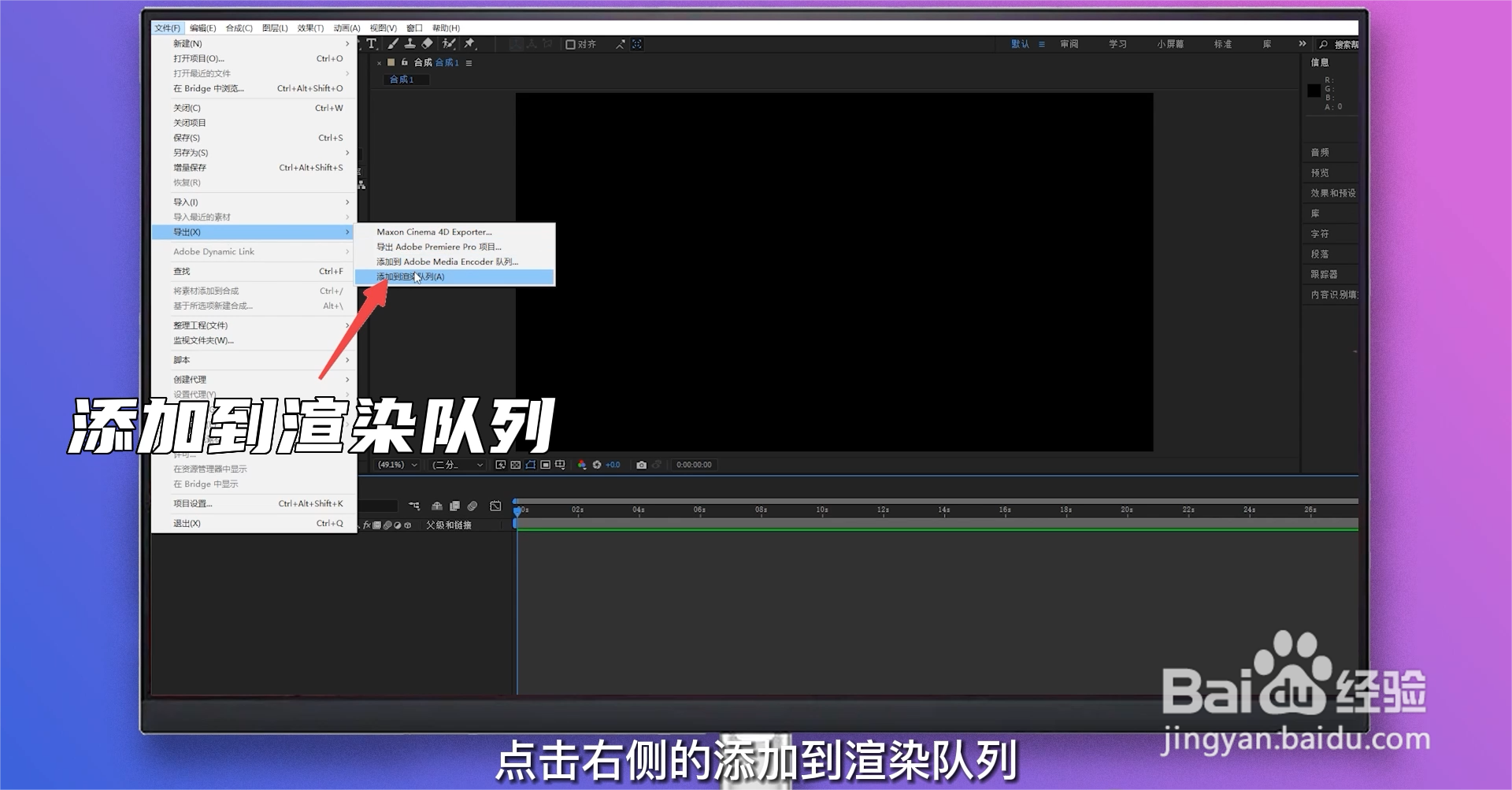 3/5
3/5点击输出模块
找到左下角输出模块一栏,点击进入设置窗口。
 4/5
4/5点击格式
点击格式一栏,在下拉菜单中选择H.264,点击确定。
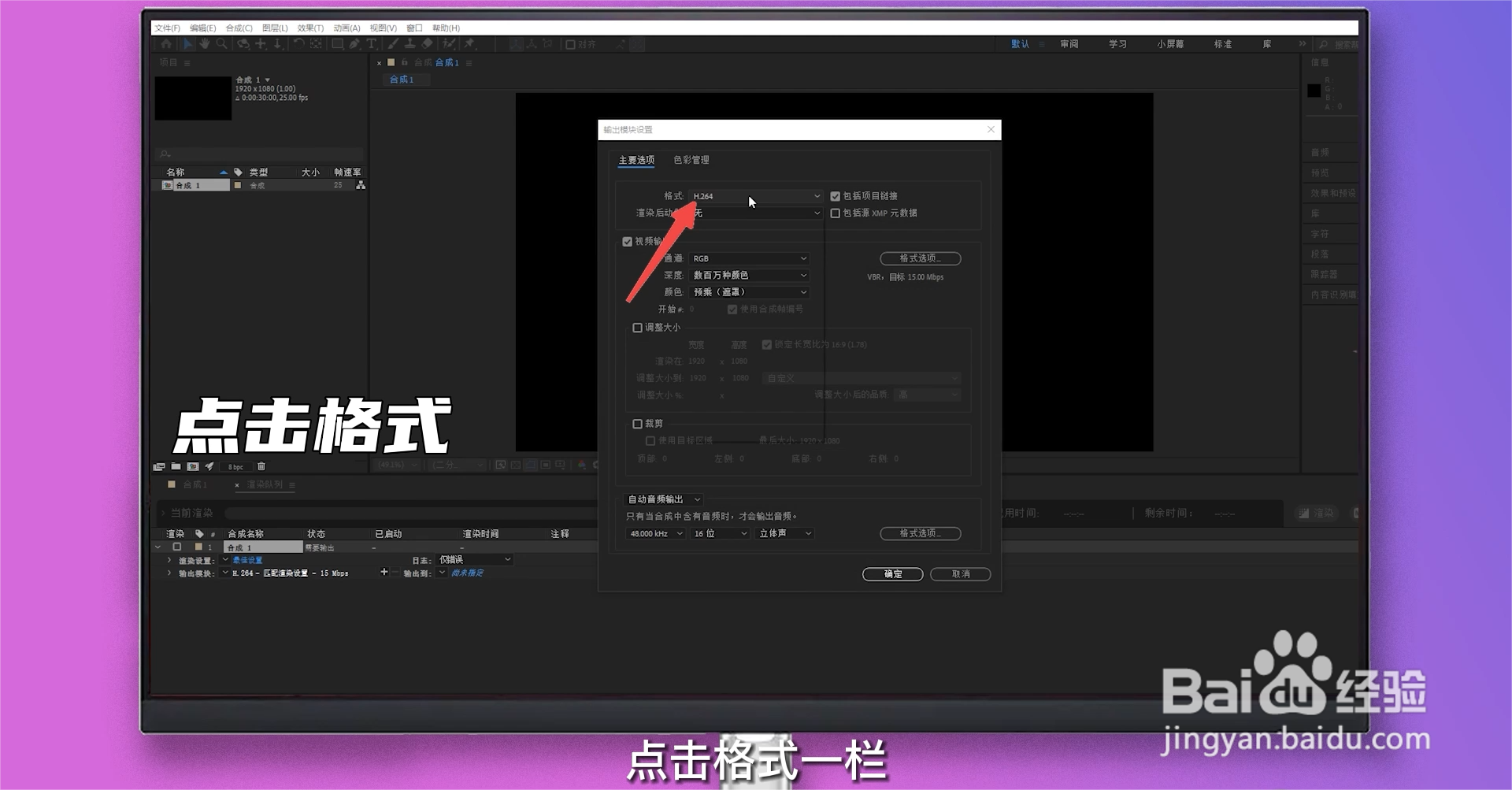 5/5
5/5点击渲染
点击输出到后方的蓝色字体,设置输出名称和路径,点击右侧的渲染即可。

版权声明:
1、本文系转载,版权归原作者所有,旨在传递信息,不代表看本站的观点和立场。
2、本站仅提供信息发布平台,不承担相关法律责任。
3、若侵犯您的版权或隐私,请联系本站管理员删除。
4、文章链接:http://www.1haoku.cn/art_103114.html
 订阅
订阅